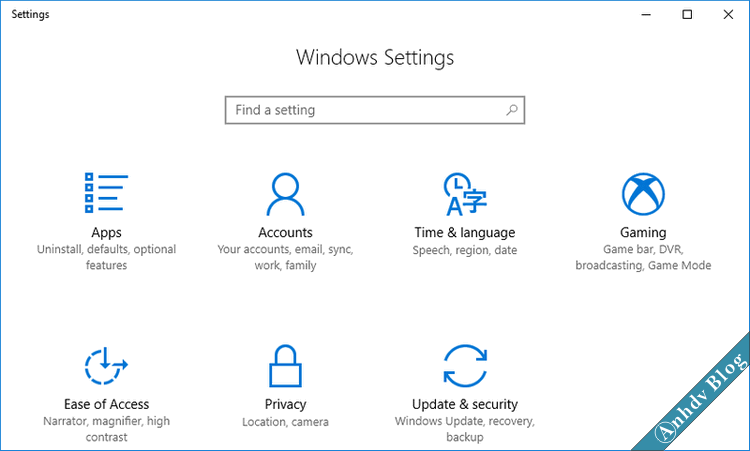Vừa qua mình có bài hướng dẫn nâng cấp lên Windows 10 Fall Creator. Windows 10 Fall Creator theo mình đánh giá thì nó là bản nâng cấp đáng để dùng. Tuy nhiên, vì lý do nào đó bạn lại muốn quay về windows cũ sau khi lên Windows 10. Bài viết sau đây sẽ giúp bạn trở về “chốn cũ” dễ dàng, không mất dữ liệu.
Nội dung bài viết
Điều kiện đề về windows cũ sau khi lên Windows 10
- Chỉ về Win cũ trong vòng 10 ngày kể từ ngày nâng cấp lên Win 10. Có lẽ 10 ngày là khoảng thời gian đủ để bạn khám phá những tính năng mới của Win 10 1709 Fall Creator. Nếu bản Win mới không thuyết phục được bạn, thì cần quyết định về Win cũ sớm nhé.
- Không được xóa mục Previous Windows installation khi dùng Disk Cleanup
Đọc thêm
- Hướng dẫn cài Win 10-8-7 chuẩn bằng USB
- Hướng dẫn Reset Windows không mất dữ liệu
- Cách làm mới Win, khôi phục win bằng Fresh Start trên Win 10
Cách về windows cũ sau khi lên Windows 10
Cách 1: Về Win cũ qua Recovery trong Windows Update
Bấm phím Windows + I
Chọn Update & security
Chọn Recovery, tại mục Go Back to the previous version of Windows 10 chọn Get started.
Cách 2: Về Win cũ qua Advanced Options
Để về windows cũ sau khi lên Windows 10 thì bạn cần khởi động máy tính vào Advanced options. Cách đơn giản là giữ phím Shift và bấm Restart. Sau khi máy tính khởi động lại, bạn chọn tiếp mục Troubleshoot.
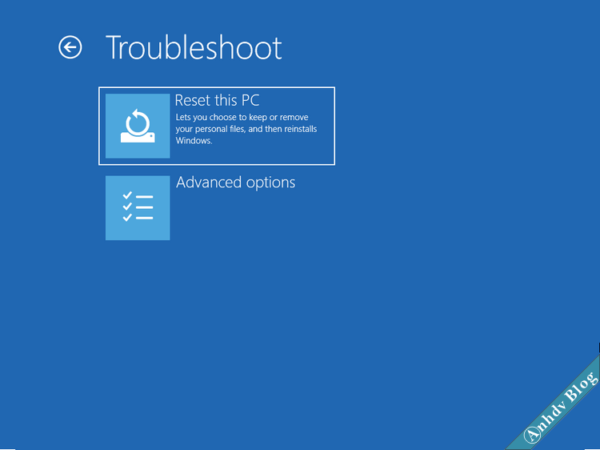
Chọn tiếp Advanced Options.
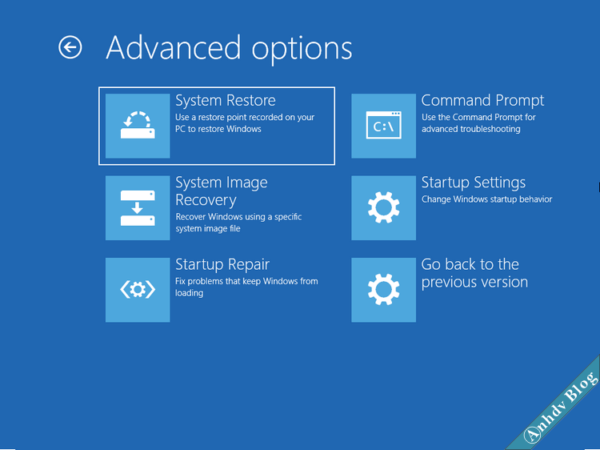
Trong Advanced options, chọn Go back to the Previous version. Đây là lựa chọn cho phép bạnvề windows cũ sau khi lên Windows 10. Bước tiếp theo bạn chỉ cần chọn tài khoản và nhập password. Sau đó chọn xác nhận là “hành trình trở về bắt đầu”. Bạn cần kiên nhẫn đợi đến khi hoàn tất quá trình.
Video hướng dẫn quay trở về windows cũ khi lên Windows 10 1709 Fall Creator
Kết luận
Qua bài viết này mình đã hướng dẫn các bạn trở về windows cũ khi lên Windows 10 không mất dữ liệu. Cần chú ý rằng sau khi nâng cấp lên Windows 10 Fall Creator. Nếu bạn dùng Disk Cleanup để xóa đi mục Previous Windows installations, thì sẽ không khôi phục windows cũ được. Cần trao đổi bạn có thể gửi bình luận ở phía dưới, hoặc nhắn tin với mình qua Fanpage.